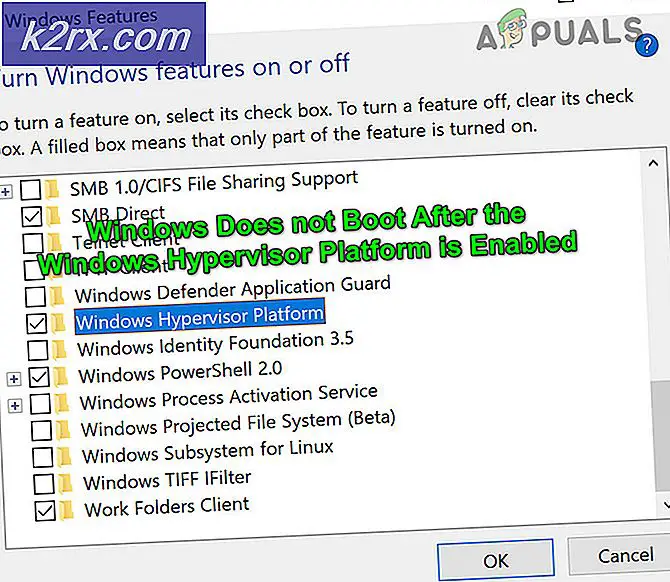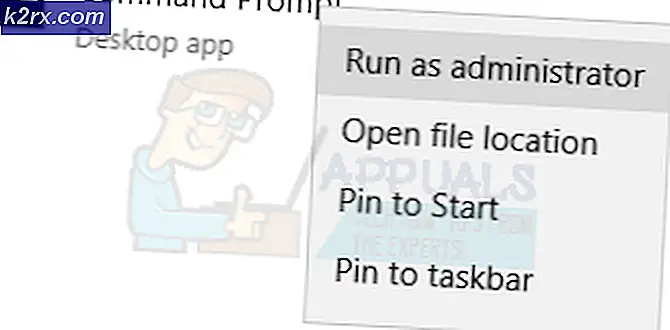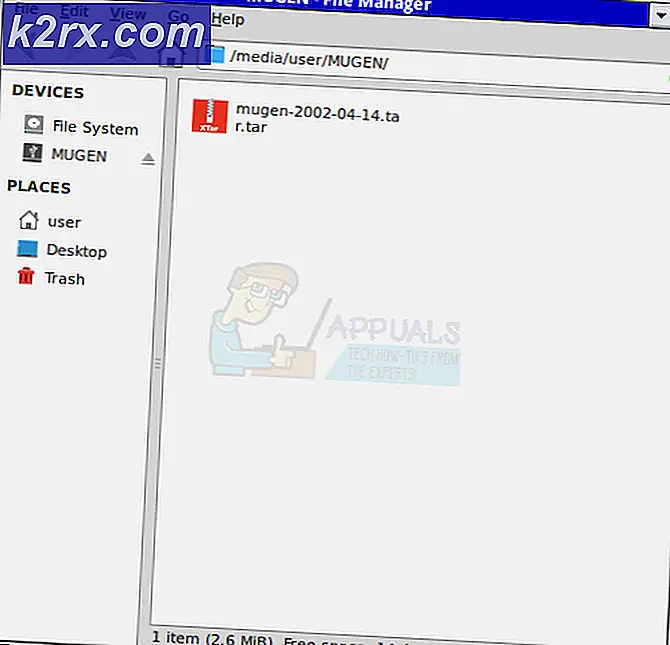Fix: Tidak dapat Memaksimalkan Program dari Taskbar
Hal-hal aneh dapat terjadi saat menjalankan Microsoft Windows dan satu kejadian aneh tersebut adalah ketika pengguna membuka program dari menu mulai, ikon program mulai muncul di taskbar, tetapi jendela tidak pernah muncul. Saat Anda mencoba mengarahkan kursor ke ikon, ini menunjukkan Anda pratinjau jendela kecil dari aplikasi tetapi ketika Anda mengklik kanan dan memilih Maksimalkan, tidak ada yang terjadi. Masalah ini telah dilaporkan oleh pengguna dari Windows 7, 8, dan bahkan 10. Hari ini kami menyajikan perbaikan yang akan bekerja pada semua versi Windows dan menyelesaikan masalah ini sekali dan untuk selamanya.
Akar penyebabnya (untuk sebagian besar pengguna) adalah fakta bahwa ada dua monitor yang diaktifkan tetapi hanya satu dari mereka, yang terhubung. Jadi, program yang Anda coba jalankan dan tidak muncul, itu sebenarnya berjalan pada monitor kedua di mana Anda tidak dapat melihatnya. Ikuti langkah-langkah ini untuk memperbaiki masalah:
Tekan tombol Windows + P untuk membuka jendela Proyek / opsi.
Saat berada di layar, terus tekan P sampai opsi Khusus komputer / Layar-PC saja dipilih.
TIP PRO: Jika masalahnya ada pada komputer Anda atau laptop / notebook, Anda harus mencoba menggunakan Perangkat Lunak Reimage Plus yang dapat memindai repositori dan mengganti file yang rusak dan hilang. Ini berfungsi dalam banyak kasus, di mana masalah ini berasal karena sistem yang rusak. Anda dapat mengunduh Reimage Plus dengan Mengklik di SiniMetode 2: Periksa Tampilan Diperpanjang
Situasi lain di mana masalah ini mungkin terjadi adalah ketika Anda telah memperluas tampilan Anda dengan menghubungkan monitor lain. Ikuti langkah-langkah diagnostik ini:
Jika layar / monitor kedua tidak terhubung, matikan layar yang diperpanjang.
Jika monitor kedua terhubung, hidupkan untuk melihat apakah Anda dapat melihat desktop di atasnya.
Untuk mendapatkan pengaturan Tampilan dan Monitor Diperpanjang, lakukan hal berikut:
- Klik kanan pada ruang kosong di Desktop Anda dan pilih Graphic Properties .
- Klik Tampilan > Beberapa Tampilan .
- Dari sini, matikan tampilan yang diperluas atau atur dengan cara yang seharusnya.
Anda sekarang dapat melihat semua program Anda berjalan di layar di depan Anda!
TIP PRO: Jika masalahnya ada pada komputer Anda atau laptop / notebook, Anda harus mencoba menggunakan Perangkat Lunak Reimage Plus yang dapat memindai repositori dan mengganti file yang rusak dan hilang. Ini berfungsi dalam banyak kasus, di mana masalah ini berasal karena sistem yang rusak. Anda dapat mengunduh Reimage Plus dengan Mengklik di Sini